Hoy os traemos un nuevo tutorial, de nuevo del compañero del grupo de Telegram LeidenSpain (el mismo que hizo el tutorial para poder integrar como device tracker las Mi Band o el Amazfit Bip), en este caso, para la integración de un Amazon Dash Button.
Para aquellos que no lo conozcan, los Amazon Dash Button son unos botones WiFi de Amazon que nos permiten reponer algún producto en concreto y que, últimamente han sido polémica ya que Alemania los prohibió por ir en contra de las leyes del consumidor.
INTEGRACIÓN AMAZON DASH BUTTON EN HOME ASSISTANT
Hasta ahora, muchos usaban el código de maddox para integrar los botones dash que pudiéramos tener en casa con home assistant. El problema es que el proyecto está descontinuado, y hasta su propio desarrollador recomienda migrar:

Así que eso hemos hecho, utilizar el código de Nekmo (que además es español), y la verdad que a pesar de las primeras penurias por el desconocimiento, la cosa ha ido muy bien. Así que comencemos:
sudo pip install amazon-dash sudo python -m amazon_dash.install
Esto instala el servicio y el gestor para controlar nuestro botón dash.
Podemos comprobar si se ha instalado correctamente con esta orden:
amazon-dash --version
Bueno, en este punto vamos a buscar nuestro botón. Para realizar este punto, el botón tiene que estar ya dado de alta en nuestra red. En caso de no saber como, se realiza con la aplicación oficial de amazon.
sudo amazon-dash discovery
Veremos que aparece una pantalla con una série de direcciones MAC. Son la lista de dispositivos conectados a nuestra red. Si pulsamos el botón dash, veremos que al poco aparece una línea de un color diferente, e indica claramente que se trata de un botón de amazon.
Muy bien, ya tenemos localizado el botón. Ahora vamos a darle utilidad y aquí es donde hay que estar mas atento.
Con permisos de administrador, debemos editar el fichero /etc/amazon-dash.yml
Este fichero es donde identifica y se indica que funcionamiento debe tener cada botón.
El funcionamiento del fichero es:
– delay: indica la distancia en segundo entre dos pulsaciones válidas
– devices: hay que poner la MAC que hemos encontrado antes
– homeassistant: es la dirección de nuestro equipo sobre el que corre HA. Podemos poner la IP que tenga (en mi caso es fija), localhost o 127.0.0.1
– event: es el nombre del automatismo tipo evento que crearemos luego en home assistant, y que vamos a ejecutar con cada pulsación
# amazon-dash.yml
# ---------------
settings:
delay: 10
devices:
00:FC:xx:xx:xx:xx:
name: Nescafe button
homeassistant: 192.168.xx.xx
event: dash1
access_token: eyJ0eXAiOiJKV1QiL.......
No tengo claro si el Access_token es necesario, pero como tuve algunos problemas, lo puse para asegurar. Probar primero sin.
Aquí es conveniente verificar que hemos creado correctamente el fichero
sudo amazon-dash check-config --config /etc/amazon-dash.yml
En mi caso, uno de los problemas era que había creado el fichero amazon-dash.yml con permisos para el usuario home-assistant para poder editarlo con comodidad.
Por motivos de seguridad, este fichero tiene que tener solo permisos root, así que lo tenemos mal, veremos como el comando de antes ya nos avisa. Para solucionarlo:
sudo chmod 600 amazon-dash.yml sudo chown root:root amazon-dash.yml
Ahora debemos ir a home assistant, y crearnos un automatismo a nuestro gusto. En este caso, simplemente para comprobar que funciona, nos valdrá con encender y apagar una luz:
automation:
- alias: dash1
initial_state: true
trigger:
- platform: event
event_type: dash1
action:
- service: light.toggle
data:
entity_id: light.gateway_light_xxx
Importante que coincide el nombre del evento indicado en el fichero amazon-dash.yml y el tipo de evento del automatismo.

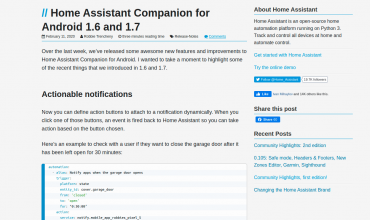


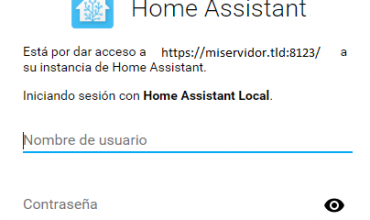
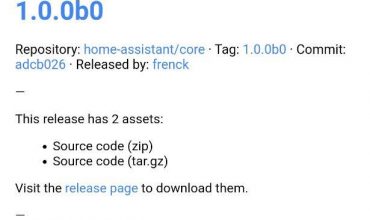

Pingback: Home Assistant #34: Integración Amazon Dash button en Home Assistant - Edubox.org